A Steam Disk írási hiba egyszerű javítása Windows 10 rendszeren
Steam Disk Write Disk Error hibát észlel Windows 10 rendszeren a játék frissítése vagy letöltése közben? Íme néhány gyorsjavítás, amellyel megszabadulhat a hibaüzenettől.
Az ERR_NETWORK_CHANGED az egyik leggyakoribb hálózati probléma, és ez a hiba az internetkapcsolati probléma miatt fordul elő. Előfordulhat, hogy egy internetkapcsolat vagy böngésző megakadályozza a kért oldal megjelenítését.
Tartalom
Az ERR_NETWORK_CHANGED hiba elhárítása a Chrome-ban
Ezért a hibaüzenet azt jelzi, hogy a google chrome nem tudja elérni vagy elérni a hálózatot. Ezenkívül a hiba kijavításáig semmit sem fog látni a Chrome-on. Ezért az alábbiakban felsoroljuk az ERR_NETWORK_CHANGED hiba kijavítására kínált megoldásokat a Chrome-ban:
1. megoldás: A modem újraindítása
Néha olyan műszaki problémák lépnek fel a hálózaton, amelyek miatt „ ERR_NETWORK_CHANGED ” hiba lép fel, és ez a modem egyszerű újraindításával megoldható. Ez az egyik legegyszerűbb megoldás. Ennek ellenére, ha problémái vannak, vagy ugyanazzal a hibával szembesül, próbálkozzon a következő módszerrel.
2. megoldás: A DNS kiöblítése és a TCP/IP visszaállítása
1. lépés : Először nyomja meg egyszerre a Windows és az X billentyűt, és válassza a Parancssor (Rendszergazda) lehetőséget. Ha a Command Prompt (Admin) nem érhető el, válassza a Windows Power Shell (Rendszergazda) lehetőséget .
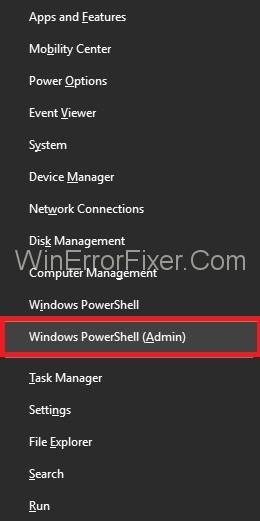
2. lépés : Most írja be egymás után a következő parancsokat, és nyomja meg az Enter billentyűt minden parancs után a power shellben:
ipconfig /release
ipconfig /flushdns
ipconfig /renew
3. lépés : Nyissa meg újra a Power Shell-t, és írja be egymás után az alábbi parancsokat, majd mindegyik parancs után nyomja meg az Enter billentyűt:
ipconfig /flushdns
nbtstat –r
netsh int ip reset
netsh winsock reset
4. lépés : Az utolsó lépés a rendszer újraindítása . Most ellenőrizze, hogy a probléma továbbra is fennáll-e.
3. megoldás: Böngészési adatok törlése a Chrome-ban
Egy másik megoldás a böngésző előzményeinek törlése, ami segít az „ERR_NETWORK_CHANGED” hiba kijavításában. Tehát kövesse az alábbi lépéseket az adatok törléséhez a Chrome-ban:
1. lépés : Nyomja meg együttesen a Ctrl + H billentyűket a billentyűzetről a megnyitott Előzmények lapra.
2. lépés: A panel bal oldalán kattintson a Böngészési adatok törlése elemre .
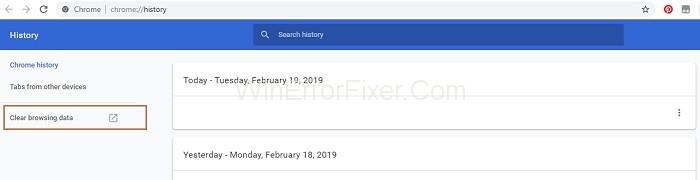
3. lépés : Most megjelenik egy felugró ablak, és válassza ki az Időtartományt „ Minden idők ”-ként, és jelölje be a következő lehetőségeket: Böngészési előzmények, Cookie-k és egyéb webhelyadatok, Gyorsítótárazott képek és fájlok.
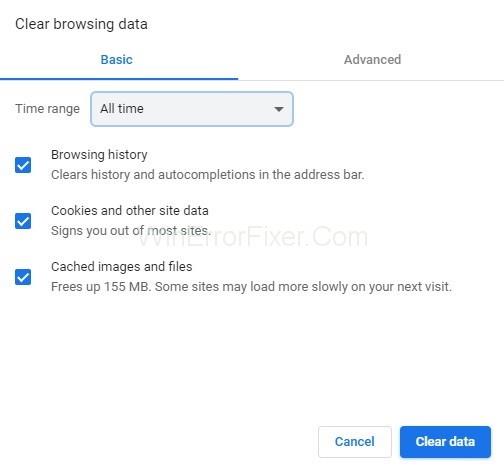
4. lépés : Ezután kattintson az Adatok törlése gombra. Minden előzmény törlődik.
Végül zárja be a böngészőt, és indítsa újra a rendszert. Most, az újraindítás után nyissa meg a böngészőt, és ellenőrizze, hogy továbbra is fennáll-e az „ERR_NETWORK_CHANGED” hiba.
4. megoldás: Törölje a proxy bejelölését
Sokszor a Proxyszerver beállítás törlése segít az „ERR_NETWORK_CHANGED” hiba kijavításában. Ennek végrehajtásához kövesse az alábbi lépéseket:
1. lépés : Nyissa meg a Futtatás mezőt a Windows és az R billentyűk együttes lenyomásával, majd írja be az inetcpl.cpl inbox parancsot , majd kattintson az OK gombra.
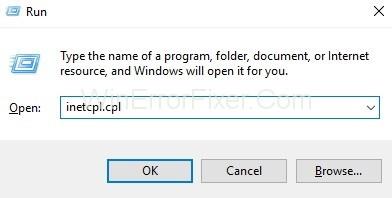
2. lépés : Megjelenik az Internet Properties ablak. Most lépjen a Kapcsolatok fülre, és kattintson a LAN beállítások gombra .
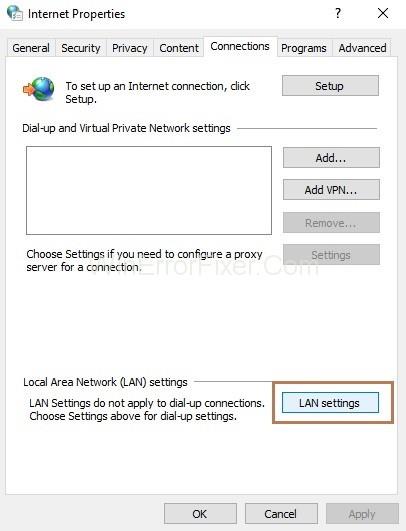
3. lépés : Megjelenik a Helyi hálózat (LAN) beállításai ablak. Most jelölje be a „ Beállítások automatikus észlelése ” lehetőséget, és törölje a „ Proxykiszolgáló használata a LAN-hoz” jelölőnégyzetet.
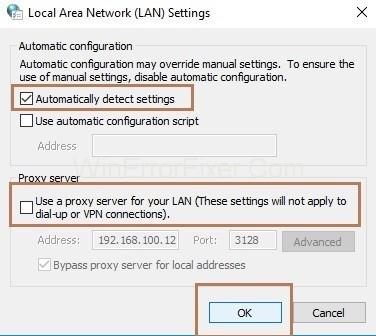
4. lépés : Kattintson az OK gombra, majd kattintson az Alkalmaz gombra.
Tehát most indítsa újra a rendszert, és ellenőrizze, hogy a hiba megoldódott-e.
5. megoldás: Törölje a WLAN-profilokat
Számos WLAN-profil miatt a „hiba jelentkezik. Tehát próbálja meg törölni a profilokat a rendszerből. A WLAN-profilok törléséhez tegye a következőket:
1. lépés : Először nyomja meg egyszerre a Windows és az X billentyűt, és válassza a Parancssor (Rendszergazda) lehetőséget. Ha a Command Prompt (Admin) nem érhető el, válassza a Windows Power Shell (Rendszergazda) lehetőséget .
2. lépés : Megnyílik a Power Shell ablak. Most írja be a netsh wlan show profiles parancsot a PowerShellbe, és nyomja meg az Enter billentyűt. Megjelenik a rendszer összes Wi-Fi kapcsolatának listája.
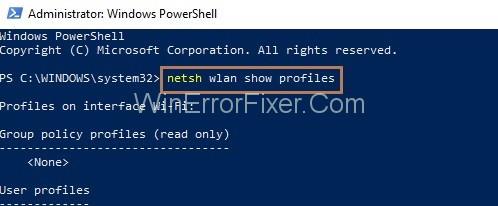
3. lépés : Most írja be a netsh wlan delete profile name=”[profilnév]” parancsot a kapcsolat törléséhez. Kövesse ugyanazt a parancsot a kapcsolat egyenkénti törléséhez, és próbálja meg újra csatlakoztatni a Wi-Fi-t.
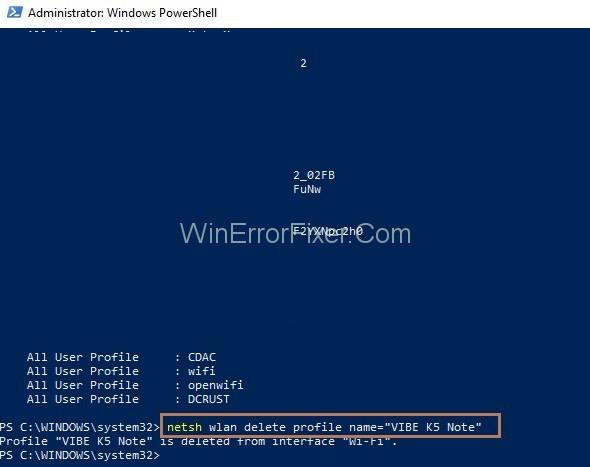
6. megoldás: A DNS-beállítások módosítása
1. lépés : Először hívja meg a Futtatás mezőt a Windows és az R billentyű együttes lenyomásával , majd lépjen be a vezérlőpultra , és kattintson az OK gombra.
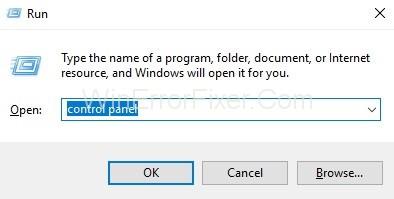
2. lépés : Most kattintson a Hálózat és internet elemre .

3. lépés : Ezután kattintson a Hálózati és megosztási központ lehetőségre , majd az oldal bal oldalán kattintson az Adapterbeállítások megváltoztatása elemre .
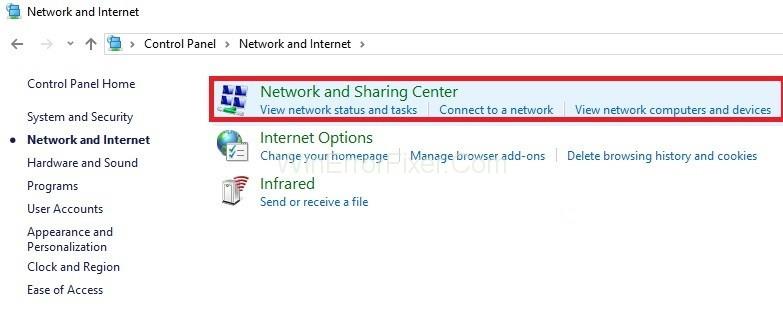
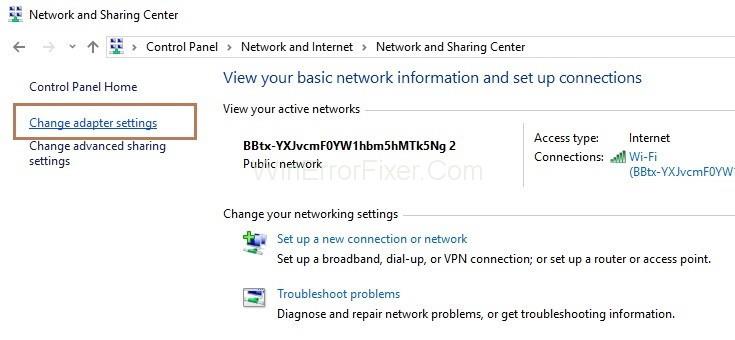
4. lépés : Megjelenik a Hálózati kapcsolatok ablak. Most kattintson a jobb gombbal a hálózatra, amelyhez csatlakozik, majd válassza a Tulajdonságok lehetőséget.
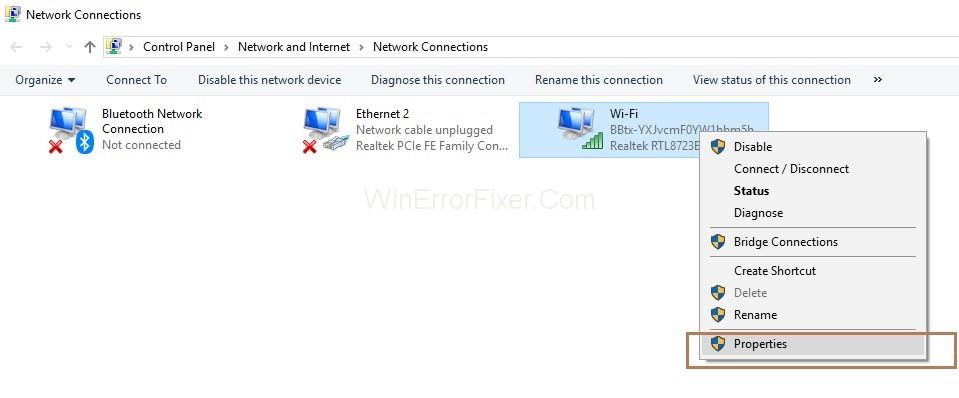
5. lépés : Most keresse meg az Internet Protocol 4-es verzióját (TCP/IPv4) , és kattintson a Tulajdonságok gombra.
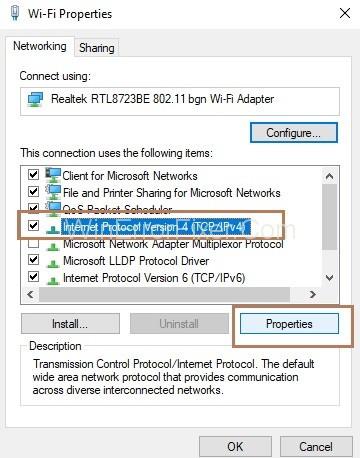
6. lépés : Megjelenik a Tulajdonságok ablak. Most jelölje be a „ Használja a következő DNS-kiszolgálócímeket ” lehetőséget, majd töltse ki az értékeket az alábbiak szerint:
Preferred DNS server: 8.8.8.8
Alternate DNS server: 8.8.4.4
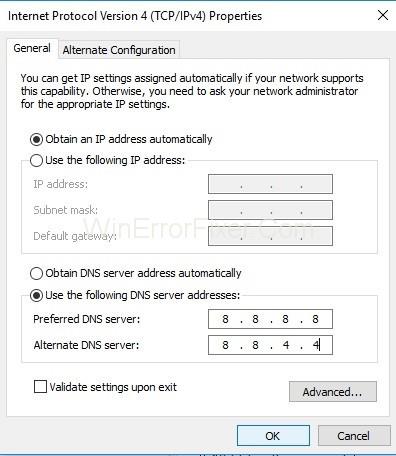
Az utolsó lépés a rendszer újraindítása, és annak ellenőrzése, hogy az ERR_NETWORK_CHANGED hiba javítva van-e.
Hasonló hozzászólások:
Következtetés
Remélhetőleg a fenti megoldások segítenek az ERR_NETWORK_CHANGED hiba kijavításában a Chrome-ban, és a hiba gyors kiküszöbölése érdekében követni kell az utasításokat egymás után.
Steam Disk Write Disk Error hibát észlel Windows 10 rendszeren a játék frissítése vagy letöltése közben? Íme néhány gyorsjavítás, amellyel megszabadulhat a hibaüzenettől.
Fedezze fel, hogyan távolíthat el alkalmazásokat a Windows 10 rendszerből a Windows Store segítségével. Gyors és egyszerű módszerek a nem kívánt programok eltávolítására.
Fedezze fel, hogyan tekintheti meg vagy törölheti a Microsoft Edge böngészési előzményeit Windows 10 alatt. Hasznos tippek és lépésről-lépésre útmutató!
A Google zökkenőmentessé tette a csoportos megbeszélések lebonyolítását. Tudd meg a Google Meet korlátait és lehetőségeit!
Soha nincs rossz idő a Gmail jelszavának megváltoztatására. Biztonsági okokból mindig jó rutinszerűen megváltoztatni jelszavát. Ráadásul soha
Az online adatvédelem és biztonság megőrzésének egyik alapvető része a böngészési előzmények törlése. Fedezze fel a módszereket böngészőnként.
Ismerje meg, hogyan lehet némítani a Zoom-on, mikor és miért érdemes ezt megtenni, hogy elkerülje a zavaró háttérzajokat.
Használja ki a Command Prompt teljes potenciálját ezzel a több mint 280 (CMD) Windows-parancsot tartalmazó átfogó listával.
Alkalmazhatja a Google Táblázatok feltételes formázását egy másik cella alapján, a Feltételes formázási segédprogrammal, a jelen cikkben ismertetettek szerint.
Kíváncsi vagy, hogyan használhatod a Rendszer-visszaállítás funkciót a Windows 11 rendszeren? Tudd meg, hogyan segíthet ez a hasznos eszköz a problémák megoldásában és a számítógép teljesítményének helyreállításában.







![Feltételes formázás egy másik cella alapján [Google Táblázatok] Feltételes formázás egy másik cella alapján [Google Táblázatok]](https://blog.webtech360.com/resources3/images10/image-235-1009001311315.jpg)
